Q&Aナンバー【6804-6653】更新日:2011年5月10日
このページをブックマークする(ログイン中のみ利用可)
[Windows XP] ダイヤルアップ接続の設定を作成する方法を教えてください。
| 対象機種 | すべて |
|---|---|
| 対象OS |
|
 質問
質問
Windows XPで、アナログ電話回線(内蔵モデム)を利用してインターネットに接続するための、ダイヤルアップ接続の設定を作成する方法を教えてください。
 回答
回答
Windows XPでのダイヤルアップ接続の設定は、次の手順で作成します。
設定には、アクセスポイントの電話番号や、ユーザー名、パスワードなどが必要です。
あらかじめ、ご契約のプロバイダから発行された設定用紙などをご用意いただくか、設定項目をご契約のプロバイダへお問い合わせください。

プロバイダが@niftyの場合は、次のホームページをご覧ください。
新しい接続ウィザードを実施して、インターネットに接続するアイコンを作成します。

お使いの環境によっては、表示される画面が異なります。
回線の種類や市外局番などの所在地情報をダイヤルの情報で設定を行います。
ダイヤル情報の設定は、次のQ&Aをご覧ください。
 [Windows XP] トーン/パルスや市外局番の設定を変更する方法を教えてください。(新しいウィンドウで表示)
[Windows XP] トーン/パルスや市外局番の設定を変更する方法を教えてください。(新しいウィンドウで表示)
DNSサーバーアドレスの設定を行います。
プロバイダによっては、DNSサーバーアドレスの設定が必要です。
プロバイダから提供されている資料に、DNSサーバーアドレスが記載されている場合は次の手順で設定を行います。

お使いの環境によっては、表示される画面が異なります。
設定には、アクセスポイントの電話番号や、ユーザー名、パスワードなどが必要です。
あらかじめ、ご契約のプロバイダから発行された設定用紙などをご用意いただくか、設定項目をご契約のプロバイダへお問い合わせください。
次の項目を順番に確認してください。

プロバイダが@niftyの場合は、次のホームページをご覧ください。
- 問い合わせに必要な@nifty IDがわかっていて、ユーザー名やパスワードを確認したいとき
@nifty
ログインパスワードを忘れてしまったのですが、確認するにはどうしたらよいですか。(新しいウィンドウで表示)
http://qa.nifty.com/cs/catalog/faq_qa/qid_10584/1.htm - 問い合わせに必要な@nifty IDがわからないとき
@nifty
@nifty IDがわかりません。(新しいウィンドウで表示)
http://qa.nifty.com/cs/catalog/faq_qa/qid_10434/1.htm
手順1新しい接続ウィザードの実施
新しい接続ウィザードを実施して、インターネットに接続するアイコンを作成します。

お使いの環境によっては、表示される画面が異なります。
- 「スタート」ボタン→「コントロールパネル」の順にクリックします。
- 「ネットワークとインターネット接続」をクリックします。
表示がない場合は、次の手順に進みます。 - 「ネットワーク接続」をクリックします。
「ネットワーク接続」が表示されます。 - 左上の「ネットワークタスク」欄の「新しい接続を作成する」をクリックします。
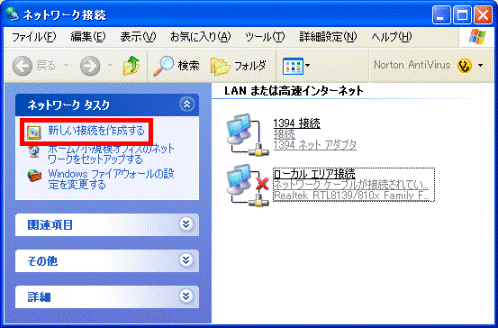
- 「新しい接続ウィザードの開始」が表示されます。
「次へ」ボタンをクリックします。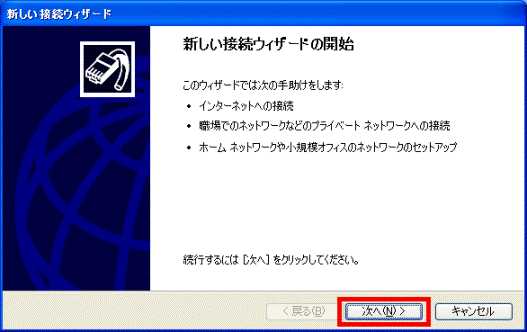
- 「インターネットに接続する」をクリックして選択し、「次へ」ボタンをクリックします。
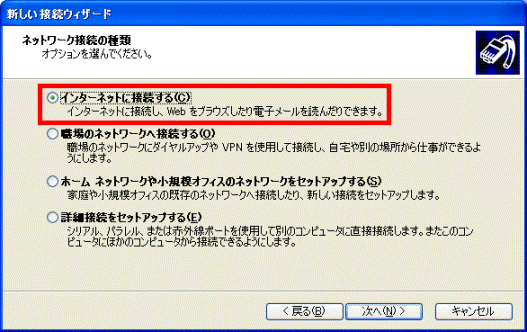
- 「接続を手動でセットアップする」をクリックして選択し、「次へ」ボタンをクリックします。
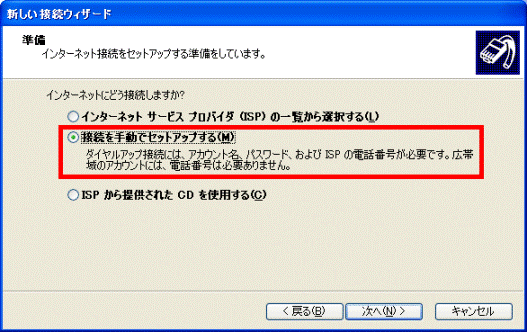
- 「ダイヤルアップモデムを使用して接続する」をクリックして選択し、「次へ」ボタンをクリックします。
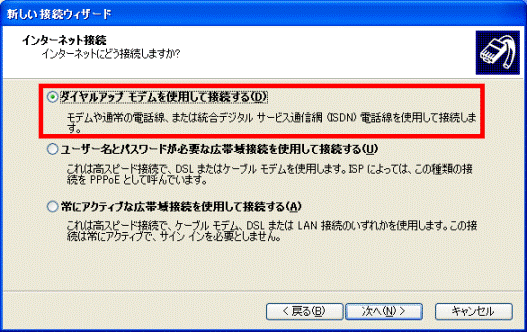
- 「接続名」が表示されます。
ご利用のプロバイダ名など、お好きな文字を入力し、「次へ」ボタンをクリックします。
ここで入力した文字が、作成する接続の名称になります。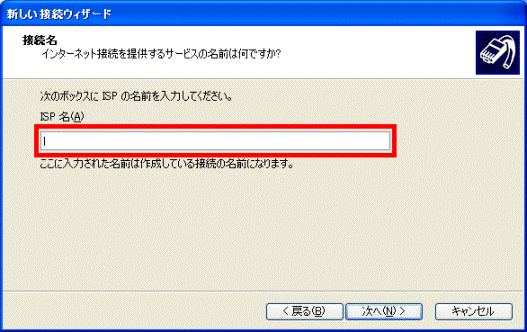
- 「電話番号」欄に、アクセスポイントの電話番号を入力し、「次へ」ボタンをクリックします。
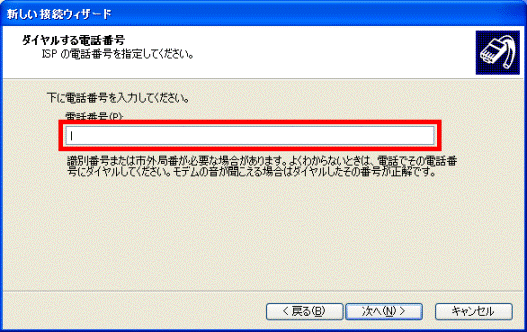
- 「ユーザー名」、「パスワード」、「パスワードの確認入力」欄に、プロバイダから指定されたユーザー名とパスワードを入力し、「次へ」ボタンをクリックします。
「パスワード」と「パスワードの確認入力」欄は、同じものを入力してください。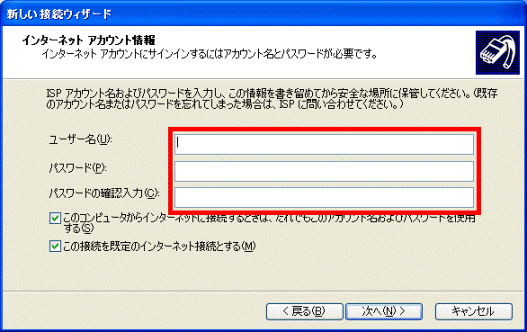
- 「完了」ボタンをクリックします。
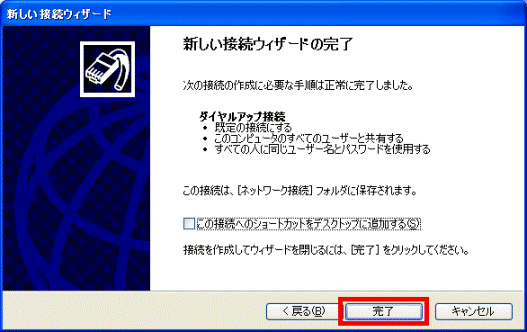
- ダイヤルアップ接続のウィンドウが表示されます。
「キャンセル」ボタンをクリックし、接続画面を閉じます。 - 「×」ボタンをクリックし、表示されている画面をすべて閉じます。

必要な設定が完了したら、「ネットワーク接続」画面の、作成した接続アイコンから、インターネットへ接続を行うことができます。
手順2ダイヤル情報の設定
回線の種類や市外局番などの所在地情報をダイヤルの情報で設定を行います。
ダイヤル情報の設定は、次のQ&Aをご覧ください。
 [Windows XP] トーン/パルスや市外局番の設定を変更する方法を教えてください。(新しいウィンドウで表示)
[Windows XP] トーン/パルスや市外局番の設定を変更する方法を教えてください。(新しいウィンドウで表示)手順3DNSサーバーアドレスの設定
DNSサーバーアドレスの設定を行います。
プロバイダによっては、DNSサーバーアドレスの設定が必要です。
プロバイダから提供されている資料に、DNSサーバーアドレスが記載されている場合は次の手順で設定を行います。

お使いの環境によっては、表示される画面が異なります。
- 「スタート」ボタン→「コントロールパネル」の順にクリックします。
- 「ネットワークとインターネット接続」をクリックします。
表示がない場合は、次の手順に進みます。 - 「ネットワーク接続」をクリックします。
「ネットワーク接続」が表示されます。 - 一覧から、作成した接続を右クリックし、「プロパティ」をクリックします。
「(接続名)のプロパティ」が表示されます。 - 「ネットワーク」タブをクリックします。
- 「インターネットプロトコル(TCP/IP)」の左側にあるチェックボックスをクリックしてチェックを付けます。
既にチェックが付いていた場合は、「インターネットプロトコル(TCP/IP)」をクリックし、青く反転している状態にします。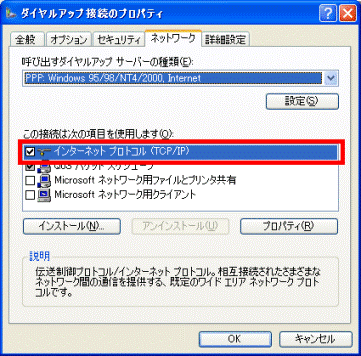
- 「プロパティ」ボタンをクリックします。
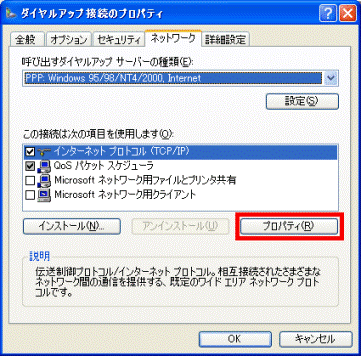
- 「次のDNSサーバーのアドレスを使う」をクリックします。
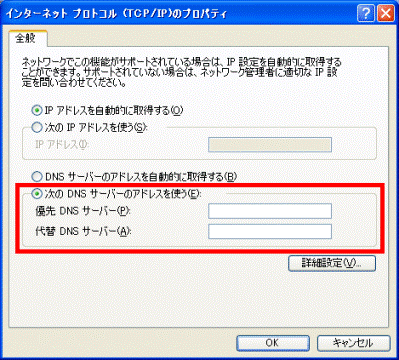
- 「優先DNSサーバー」、「代替DNSサーバー」に、プロバイダから指定されたアドレスを入力します。

ご利用のプロバイダによっては「プライマリDNS」「セカンダリDNS」と書かれている場合があります。 - 「OK」ボタンをクリックし、「インターネットプロトコルのプロパティ」を閉じます。
- 「OK」ボタンをクリックし、「ダイヤルアップ接続のプロパティ」を閉じます。

複数のダイヤルアップ接続設定がある場合、接続アイコンを右クリックして「既定の接続に設定」をクリックすると、Windowsが標準で使用するダイヤルアップ接続に設定することができます。



